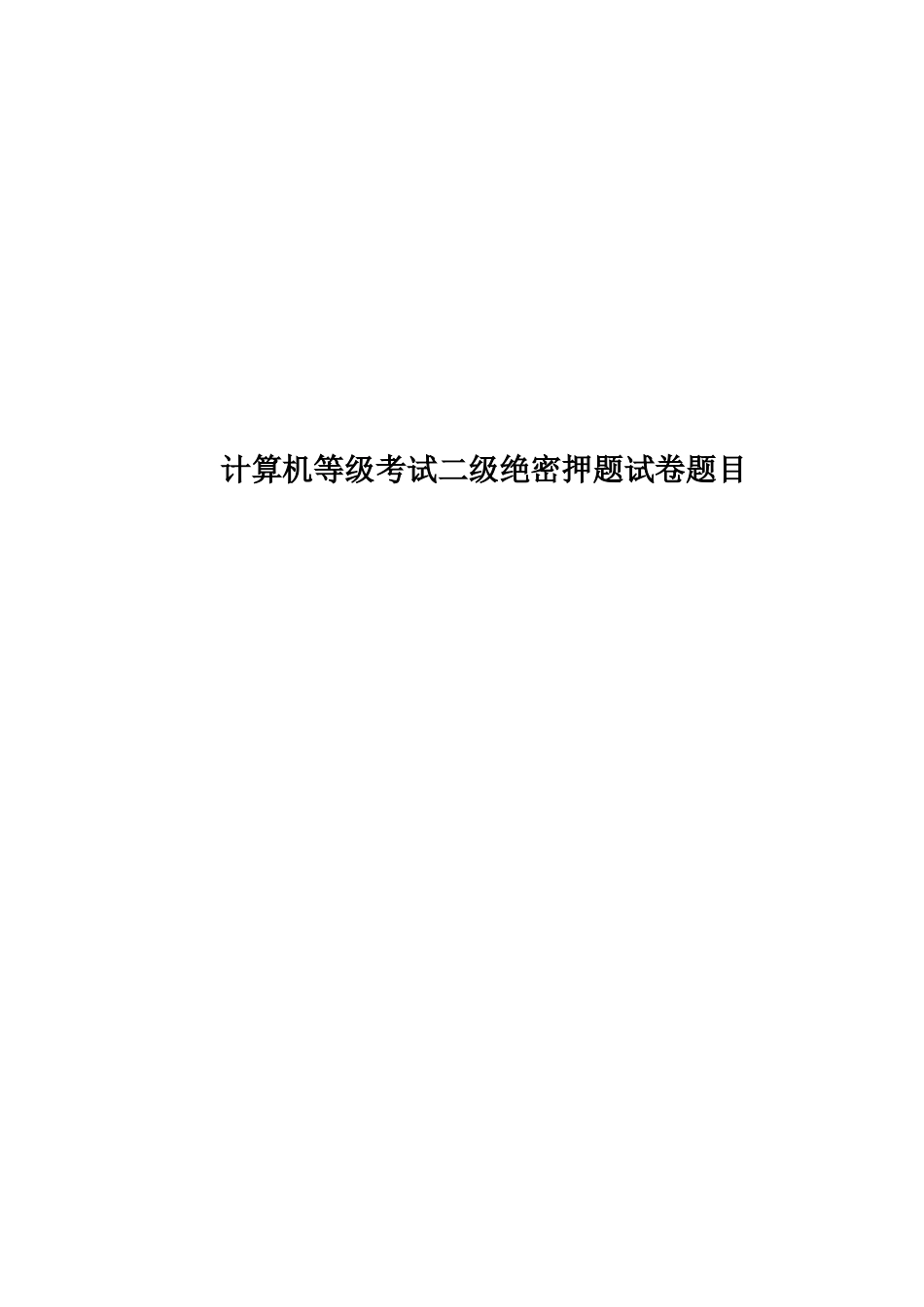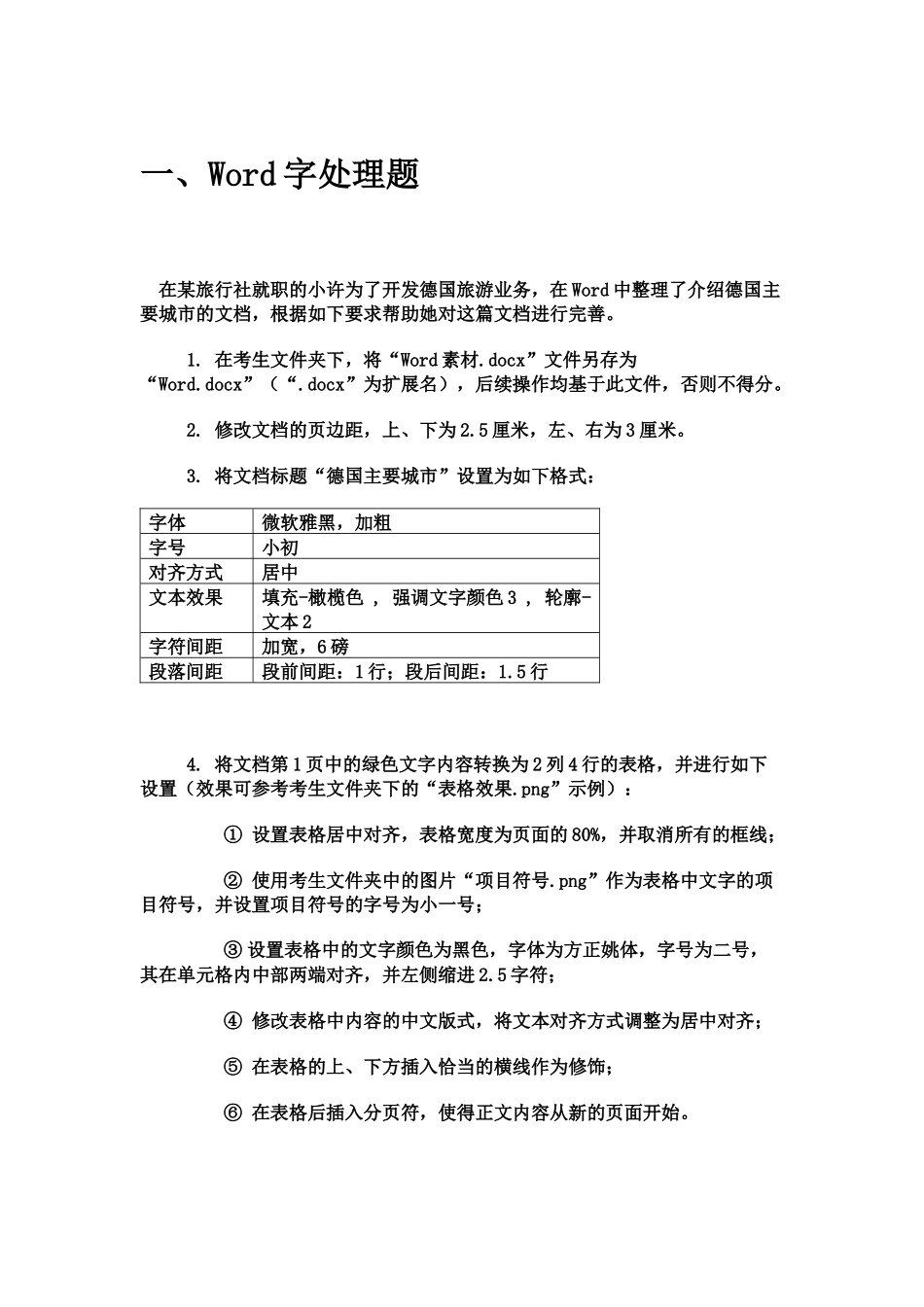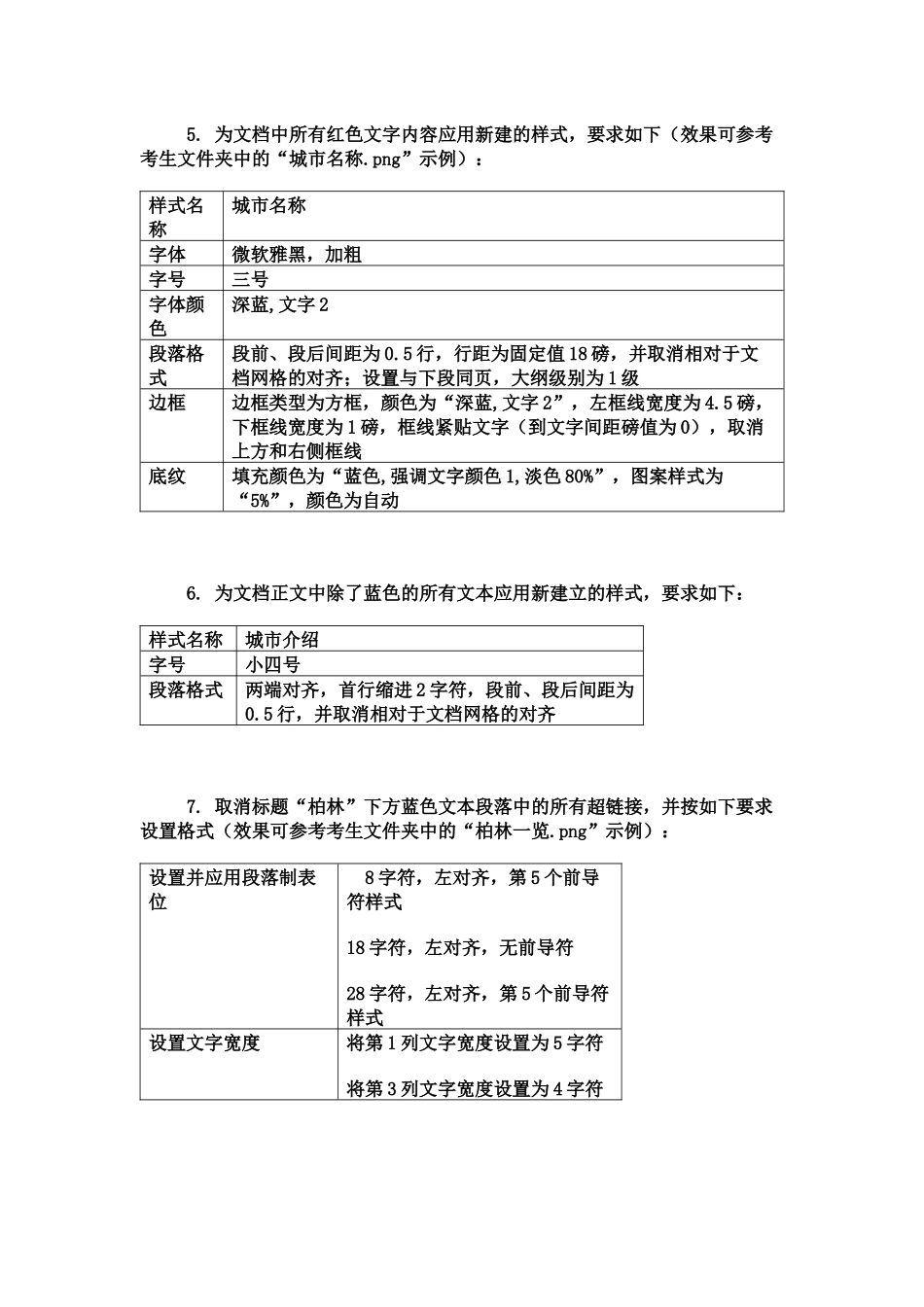计算机等级考试二级绝密押题试卷题目一、Word 字处理题 在某旅行社就职的小许为了开发德国旅游业务,在 Word 中整理了介绍德国主要城市的文档,根据如下要求帮助她对这篇文档进行完善。 1. 在考生文件夹下,将“Word 素材.docx”文件另存为“Word.docx”(“.docx”为扩展名),后续操作均基于此文件,否则不得分。 2. 修改文档的页边距,上、下为 2.5 厘米,左、右为 3 厘米。 3. 将文档标题“德国主要城市”设置为如下格式: 字体微软雅黑,加粗字号小初对齐方式居中文本效果填充-橄榄色 , 强调文字颜色 3 , 轮廓-文本 2字符间距加宽,6 磅段落间距段前间距:1 行;段后间距:1.5 行 4. 将文档第 1 页中的绿色文字内容转换为 2 列 4 行的表格,并进行如下设置(效果可参考考生文件夹下的“表格效果.png”示例): ① 设置表格居中对齐,表格宽度为页面的 80%,并取消所有的框线; ② 使用考生文件夹中的图片“项目符号.png”作为表格中文字的项目符号,并设置项目符号的字号为小一号; ③ 设置表格中的文字颜色为黑色,字体为方正姚体,字号为二号,其在单元格内中部两端对齐,并左侧缩进 2.5 字符; ④ 修改表格中内容的中文版式,将文本对齐方式调整为居中对齐; ⑤ 在表格的上、下方插入恰当的横线作为修饰; ⑥ 在表格后插入分页符,使得正文内容从新的页面开始。 5. 为文档中所有红色文字内容应用新建的样式,要求如下(效果可参考考生文件夹中的“城市名称.png”示例):样式名称城市名称字体微软雅黑,加粗字号三号字体颜色深蓝,文字 2段落格式段前、段后间距为 0.5 行,行距为固定值 18 磅,并取消相对于文档网格的对齐;设置与下段同页,大纲级别为 1 级边框边框类型为方框,颜色为“深蓝,文字 2”,左框线宽度为 4.5 磅,下框线宽度为 1 磅,框线紧贴文字(到文字间距磅值为 0),取消上方和右侧框线底纹填充颜色为“蓝色,强调文字颜色 1,淡色 80%”,图案样式为“5%”,颜色为自动 6. 为文档正文中除了蓝色的所有文本应用新建立的样式,要求如下:样式名称城市介绍字号小四号段落格式两端对齐,首行缩进 2 字符,段前、段后间距为0.5 行,并取消相对于文档网格的对齐 7. 取消标题“柏林”下方蓝色文本段落中的所有超链接,并按如下要求设置格式(效果可参考考生文件夹中的“柏林一览.png”示例): 设置并应用段落制表位 8 字符,左对齐,第 5 个前导...